1.打开Eclipse,选择菜单栏的file》New》Dynamic Web Project 弹出窗口如下
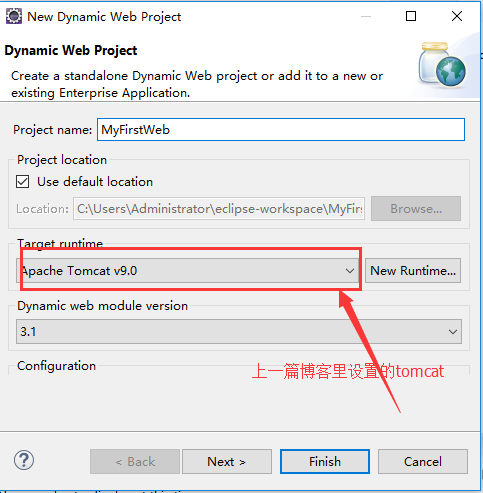
2.点击Next》Next进入下面界面:
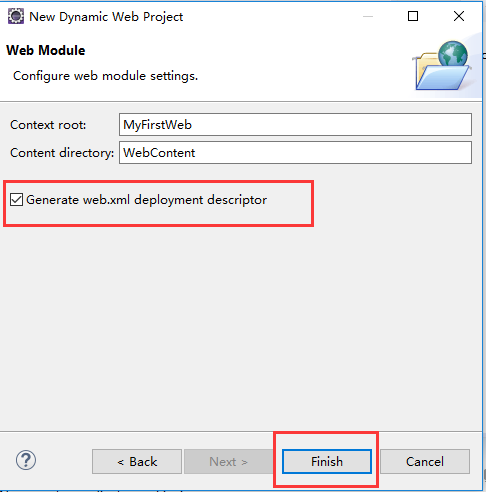
3.想要生成web.xml,就把Generate web.xml deployment descriptor前的选择框打勾
然后点击Finish,一个java Web Project 就建好了,项目结构如下图
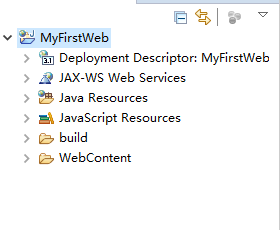
4.鼠标右键项目名称【MyFirstWeb】,选择New》JSP File,弹窗如下
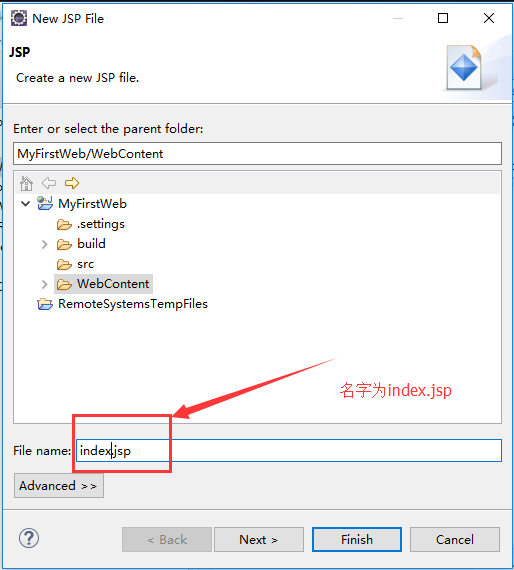
5.按照上图文件名字为index.jsp,点击Finish,完成添加jsp文件,如下图,在index.jsp文件中添加代码<h1>Hello World</h1>
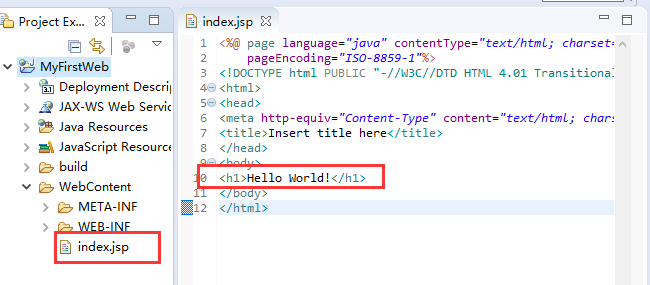
6.保存index.jsp,运行项目,如下图

7.点击Run on Server,弹窗如下图
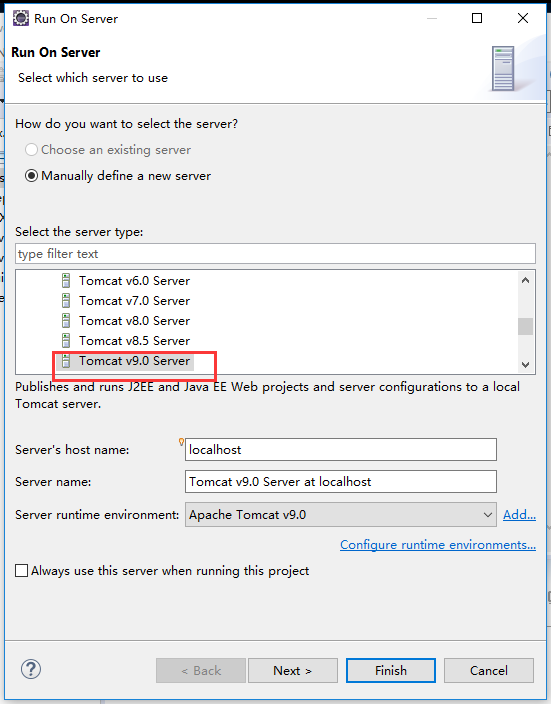
8.选择Tomcat v9.0 Server,然后点击Finish,Project Explorer 会多出一个Servers文件夹,同时弹出一个错误窗口如下图:
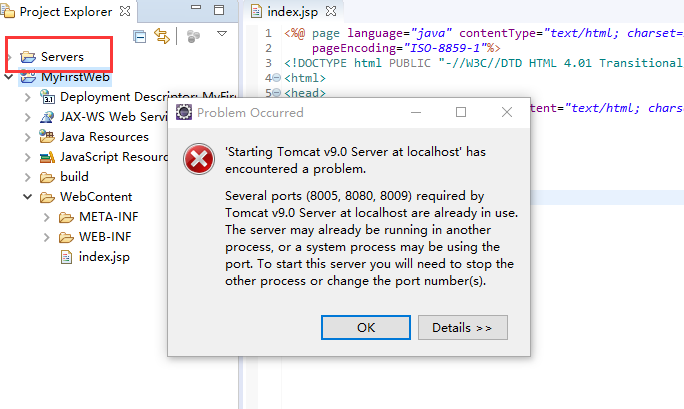
9.之所以报上面的错误是因为安装Tomcat的时候,已经把端口8005,8080,8009占用掉了,所以现在要改一下端口号,展开Project Explorer 里的Servers文件夹,找到server.xml打开,根据下图的位置更改为没有用过的端口号

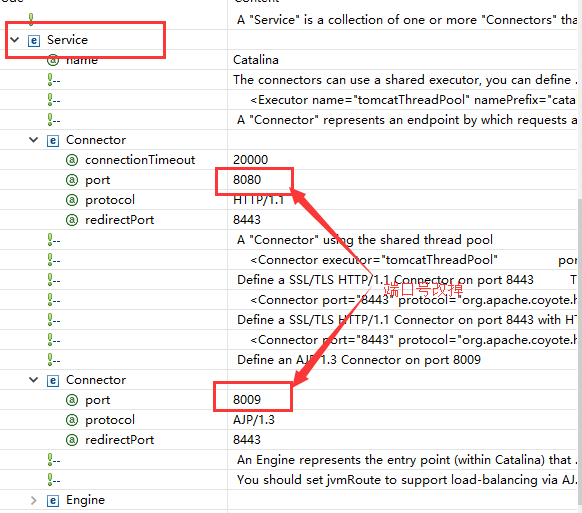
10.端口更改好以后,重新点击运行,结果如下:
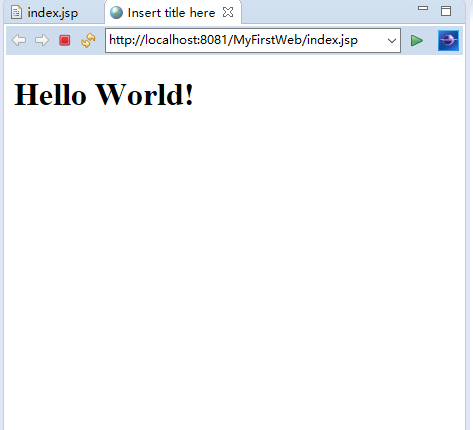
原文:https://www.cnblogs.com/greenteaone/p/7929908.html